Як користуватися Apple Watch: інструкція з експлуатації
«Розумні» гаджети давно заполонили ринок. Вони стали невід'ємною частиною життя практично кожної людини. І якщо спочатку здавалося, що користувачі віддають данину моді, то зараз зрозуміло, що подібні пристрої для багатьох стали помічниками. Звичайно, найбільш активно зараз використовують «розумні» телефони, але і годинник від них не відстають. Як користуватися Apple Watch?
Тому для початку потрібно розібратися, які функції в цілому пропонує аксесуар, щоб після розуміти, які можливості відкриваються для користувачів Apple Watch. Перша особливість - активність годин. Поки ви на них не дивіться, вони будуть у відключеному стані. Як тільки ви спрямуєте свій погляд на дисплей і повернете руку, екранчик загориться. Як тільки ви розгорнете руку, пристрій відразу погасить дисплей. Якщо вам потрібно зробити це швидко, досить прикрити екран долонею. З пристрою можна набирати повідомлення. Робити це нескладно: оскільки екран дуже маленький, вводити текст потрібно голосовим уведенням. Є всередині пристрою вбудований фітнес-трекер. Він враховує величезну кількість параметрів і стежить за своїм здоров'ям. Можна також використовувати віртуальний помічник Siri. Поштовий клієнт є, але листи він показує в компактній формі. Веб-браузера в пристрої немає, як і набору номера. В цілому годинник не розраховані і на ігри, хоча кілька головоломок встановити можна.
Тепер потрібно створити пару між пристроями. Що для цього потрібно зробити? Для початку на смартфоні відкрити софт Apple Watch. У ньому буде можливість підключитися до годинника. Смартфон відкриє камеру і попросить, щоб ви навели об'єктив на дисплей Apple Watch. Потрібно, щоб пристрій потрапляло в жовтий квадрат. Таким чином відбудеться синхронізація. Потрібно буде зайнятися простою настройкою пристрою.
Для початку віртуального помічника потрібно викликати. Зробити це можна двома способами: за допомогою кнопки і голоси. У першому випадку досить просто затиснути коліщатко. У другому потрібно буде вимовити команду: «Привіт, Siri». Таким чином віртуальний помічник стане активним, і його можна буде використовувати. В даному випадку робота з Siri нічим не відрізняється, як якщо б ви її викликали на ноутбуці або смартфоні. Ви можете запитувати у неї все, що вам цікаво. Помічниця може знайти потрібну адресу, обробити виклик контакту, набрати повідомлення або відкрити програму. Єдине, в людних місцях доведеться руку підносити ближче до рота, щоб годинник коректно вловлювали команди і працювали з ними.
Якщо вам не дуже зручно налаштовувати розташування іконок на робочому столі, можете використовувати «Мої годинник», а далі вибрати «Розкладку на iPhone». Видаляти програми так само, як і переміщати їх. Тільки після активації всіх іконок потрібно буде натиснути на хрестик, який з'явиться, а після підтвердити дію.
У нижній частині екрана годин з'явиться червона точка, якщо вам прийшло повідомлення або кілька. Можна клікнути на неї, щоб висвітилися всі повідомлення. Якщо вам нецікаві оповіщення, їх можна видалити, затиснувши список, а після вибравши функцію «Очистити все». Щоб відхилити повідомлення, можна вибрати один з трьох способів: клікнути по коліщатку, провести пальцем вниз по дисплею або вибрати «Закрити». Якщо повідомлення, яке ви отримали, не поміщається на екран читається форматі, можна повернути коліща, щоб зменшити масштаб.
Що це?
Apple Watch - «розумні» годинник, які були розроблені компанією Apple. Вони призначені для синхронізація зі смартфонами компанії, тому часто є саме у власників iPhone. Звичайно, спочатку пристрій розроблявся як годинник. Але пізніше воно стало обростати величезною кількістю корисних і непотрібних функцій. За час свого існування годинник стали настільки багатофункціональними, що багато хто не розуміють, як користуватися Apple Watch.Версії
Перші Apple Watch з'явилися в 2014 році. Тоді це був спрощений варіант того, що маємо зараз. Хоча вже тоді вони виглядали солідно і стильно. Починаючи з 2016 року компанія випускала щорічно по одній модифікації. Тому до початку 2019 року ми маємо Apple Watch 4 - найбільш вдосконалену модель.Функціональність
Виявилося, що непросто зрозуміти, як користуватися Apple Watch. Інструкції російською як такої немає. Звичайно, в комплекті йде буклетик, в якому коротко описано підключення годин до смартфону. На офіційному сайті можна знайти більш детальну налаштування гаджета. Але як саме користуватися пристроєм: куди натискати, що вибирати і інше - нічого подібного немає.Тому для початку потрібно розібратися, які функції в цілому пропонує аксесуар, щоб після розуміти, які можливості відкриваються для користувачів Apple Watch. Перша особливість - активність годин. Поки ви на них не дивіться, вони будуть у відключеному стані. Як тільки ви спрямуєте свій погляд на дисплей і повернете руку, екранчик загориться. Як тільки ви розгорнете руку, пристрій відразу погасить дисплей. Якщо вам потрібно зробити це швидко, досить прикрити екран долонею. З пристрою можна набирати повідомлення. Робити це нескладно: оскільки екран дуже маленький, вводити текст потрібно голосовим уведенням. Є всередині пристрою вбудований фітнес-трекер. Він враховує величезну кількість параметрів і стежить за своїм здоров'ям. Можна також використовувати віртуальний помічник Siri. Поштовий клієнт є, але листи він показує в компактній формі. Веб-браузера в пристрої немає, як і набору номера. В цілому годинник не розраховані і на ігри, хоча кілька головоломок встановити можна.
Початок
Отже, ви стали щасливим володарем будь-якої з версій годин. Потрібно налаштувати гаджет. Для цього доведеться включити на вашому смартфоні Bluetooth. Далі під'єднуємо години до підзарядки. Тепер включаємо їх, затиснувши коліщатко збоку. Далі гаджет запропонує вибрати мову для користування.Тепер потрібно створити пару між пристроями. Що для цього потрібно зробити? Для початку на смартфоні відкрити софт Apple Watch. У ньому буде можливість підключитися до годинника. Смартфон відкриє камеру і попросить, щоб ви навели об'єктив на дисплей Apple Watch. Потрібно, щоб пристрій потрапляло в жовтий квадрат. Таким чином відбудеться синхронізація. Потрібно буде зайнятися простою настройкою пристрою.
Налаштування
Отже, необхідно вирішити, на яку руку ви надягнете годинник. Після цього потрібно прийняти умови iTunes, а після використовувати свій Apple ID. Далі потрібно буде підтвердити найближчі центри надання послуг, погодитися з роботою Siri, а також використовувати діагностику. Як користуватися годинником Apple Watch? Для цього потрібно задати пароль для гаджета, а після налаштувати розблокування. Можна вибрати одночасну активацію годин і смартфона. Далі потрібно налаштувати встановлення софта. Наприклад, можна автоматично завантажувати на годинник версії програм, які встановлені на iPhone, але при цьому мають аналог для Apple Watch. Також можна вирішити самому, додаток які будуть завантажені в пам'ять годин. Далі відбувається синхронізація, і ви можете починати використовувати пристрої.Управління пристроєм
Як користуватися Apple Watch? Для цього досить використовувати бічний коліща (Digital Crown) і сенсор екрану. Також в управлінні може допомогти віртуальний помічник Siri. Кнопка відповідає через опцію «Додому», але при цьому може бути налаштована на різні функції. У четвертій версії годин вона була перероблена. Головним нововведенням стала поява тактильного відгуку. Digital Crown підходить для включення і виключення пристрою. Завдяки йому можна також викликати меню «Друзі». Якщо один раз натиснути на коліщатко, то ви повернетеся на головний екран, два рази - до раніше запущеного додатку. Обертаючи коліщатко, можна змінити масштаб. Як користуватися Apple Watch? Можна використовувати сенсорний екран. Але в цьому пристрої він своєрідний, має технологію, яка дозволяє екрану розуміти не тільки рух пальців, а і силу їх натискання. Нарешті, Siri виконує практично всі вже знайомі опції: викликає певний контакт, відправляє повідомлення, додає подія і пр. До речі, управляти настройками пристрою можна за допомогою програми, яка встановлена на смартфоні.Що таке Siri?
Як вже згадувалося раніше, Siri - це віртуальний помічник, розроблений Apple. Він працює практично на всіх пристроях компанії. Не стали винятком і «розумні» годинник. Як користуватися Apple Siri на Watch?Для початку віртуального помічника потрібно викликати. Зробити це можна двома способами: за допомогою кнопки і голоси. У першому випадку досить просто затиснути коліщатко. У другому потрібно буде вимовити команду: «Привіт, Siri». Таким чином віртуальний помічник стане активним, і його можна буде використовувати. В даному випадку робота з Siri нічим не відрізняється, як якщо б ви її викликали на ноутбуці або смартфоні. Ви можете запитувати у неї все, що вам цікаво. Помічниця може знайти потрібну адресу, обробити виклик контакту, набрати повідомлення або відкрити програму. Єдине, в людних місцях доведеться руку підносити ближче до рота, щоб годинник коректно вловлювали команди і працювали з ними.
Головний екран
Як користуватися Apple Watch 3? Незалежно від версії годин, роботу з ними користувач починає з головного екрана. Звідси можна запустити будь-який додаток: досить клікнути по іконці. Якщо прокрутити коліщатко за годинниковою стрілкою, то можна зменшити масштаб, а відповідно, розгледіти всі іконки. Якщо при збільшенні масштабу на екрані залишиться один додаток, то його запустять годинник. З головного екрана, можна перемістити іконку програми. Для цього потрібно затиснути її і тримати до тих пір, поки інші не почнуть сіпатися. Після цього можна перемістити додаток куди завгодно.Якщо вам не дуже зручно налаштовувати розташування іконок на робочому столі, можете використовувати «Мої годинник», а далі вибрати «Розкладку на iPhone». Видаляти програми так само, як і переміщати їх. Тільки після активації всіх іконок потрібно буде натиснути на хрестик, який з'явиться, а після підтвердити дію.
Швидкий доступ
Як користуватися Apple Watch 4 швидко? Для цього можна використовувати опцію «Прев'ю». У це меню потрапляють всі програми, які ви використовуєте найчастіше. Ви можете створити список спеціально під вас. Причому їх може бути кілька. Що можна додавати в «Прев'ю»? Наприклад, сюди найчастіше додають найбільш необхідні опції: перегляд заряду батареї, регулювання звуку, управління плеєром і пр. Подібне меню дуже зручно тим, що вам не потрібно перегортати екран, шукати на ньому необхідні додатки. Всі уживані будуть знаходитися в швидкому доступі. Щоб запустити «Превью», потрібно провести пальцем по екрану, знизу вгору. Якщо вам потрібен другий список, далі потрібно буде провести зліва направо або навпаки.Повідомлення
Як правильно в Apple Watch користуватися повідомленнями? Головною "фішкою" пристрою, на думку багатьох користувачів, можна вважати миттєве отримання повідомлень. Для того щоб побачити повідомлення із соціальних мереж, тепер не потрібно лізти в кишеню або сумку за смартфоном. Те ж саме стосується і дзвінків: ви одразу бачите, хто вам телефонує, і можете вирішити, приймати вам дзвінок чи ні, не беручи в руки телефон.У нижній частині екрана годин з'явиться червона точка, якщо вам прийшло повідомлення або кілька. Можна клікнути на неї, щоб висвітилися всі повідомлення. Якщо вам нецікаві оповіщення, їх можна видалити, затиснувши список, а після вибравши функцію «Очистити все». Щоб відхилити повідомлення, можна вибрати один з трьох способів: клікнути по коліщатку, провести пальцем вниз по дисплею або вибрати «Закрити». Якщо повідомлення, яке ви отримали, не поміщається на екран читається форматі, можна повернути коліща, щоб зменшити масштаб.
Функція Apple Pay
Окремо варто розповісти про цієї опції. Що це таке? Apple Pay - безконтактна оплата чого-небудь. Наприклад, ви можете годинами або смартфоном розплатитися в магазині або ресторані, якщо для цього є обладнання. Як користуватися Apple Pay на Apple Watch? Годинник повинні бути на руці і прив'язані до вашого iPhone. На смартфоні повинна бути відповідна програма з даними вашої банківської карти. Далі потрібно докласти години до терміналу, після чого операція пройде успішно, а з вашого банківського рахунку будуть списані кошти. Щоб використовувати опцію, потрібно запустити її: двічі натиснути на кнопку праворуч, але не на коліщатко.Корисні можливості
Знаючи в загальних рисах, як користуватися Apple Watch 4 ви все одно будете знаходити все нові можливості. Наприклад, на годиннику можна зробити скріншот. Для цього потрібно утримувати кнопку і одночасно клікнути по коліщатка. Ви почуєте характерний звук, а на екрані на мить з'явиться спалах. Скріншоти зберігаються в додатку «Фотоплівка». Є на пристрої і досить незвичайні функції. Як користуватися «Рацією» на Apple Watch? Для цього потрібно, щоб ваш співрозмовник також мав «розумні» годинник від Apple. Працює опція за рахунок програми FaceTime, тому і її доведеться налаштувати. Також варто знати, що «Рація» працює не у кожній країні. В Україні і Росії її використовувати можна, а от для Білорусі вона недоступна. Для того щоб запустити цю функцію, необхідно вибрати в «Рації» друга і відправити йому запрошення. Після того, як він прийме запрошення, його профіль буде активний і загориться жовтим кольором. Після цього можна приступати до спілкування.Особливості Apple Watch
Як вже згадувалося, раніше «розумні» годинник були задумані як фітнес-трекер і звичайний циферблат. Тому розробники до цих пір дотримуються такої стратегії, незважаючи на те, що пристрій обросла величезною кількістю додаткових опцій. Наприклад, у четвертій серії Apple Watch з'явилася опція ЕКГ. Як вона працює? Відразу варто сказати, що поки що вона доступна тільки в США, хоча розробники і пообіцяли поширити її на інші країни. У пристрої є спеціальний датчик, який зчитує електрокардіограму. При цьому результати такої діагностики можуть відразу повідомити користувача про те, що йому слід звернутися до лікаря.Активність
Взагалі розробники роблять все, щоб у майбутньому ця опція рятувала життя людей, але поки особливих просувань у цій області немає, хоча ті користувачі, які мають проблеми зі здоров'ям, із задоволенням і цікавістю використовують Apple Watch. Не менш важливим виявиться пристрій і для спортсменів. Як користуватися «Активністю» на Apple Watch? Ця опція дозволяє відстежувати кількість часу, який ви витрачаєте на рух, а також збирає статистику за тривалий період, дозволяючи вам відстежувати ваші фізичні навантаження. Перед використанням необхідно ввести дані про себе. Пізніше годинник буде повідомляти вас про досягнення, прикріплюючи до цього схвальні і підбадьорливі повідомлення. У «Активності» можна відстежувати кільце «Рухливості» (витрачені калорії), «Вправ» (час інтенсивної активності), «З розминкою» (кількість годин, коли ви піднімаєтеся з дивана і рухаєтеся хоча б хвилину). До речі, якщо ви раптом почали тренування, але забули вказати її в годинах, пристрій визначить, чому саме ви займаєтеся, і запропонує записати активність. При цьому час початку тренування буде практично збігатися з реальним, з невеликою похибкою. Під вечір ви зможете проаналізувати свою активність. На смартфоні з'явиться докладний звіт, в якому зазначені: втрачені калорії, кількість кроків, пройдену відстань, час вправ і тренування. Також буде вказано пульс у спокійному стані.Користування Apple Watch
Можна користуватися Apple Watch без телефону? Так, але з одним але. Деякі користувачі купують цей аксесуар як самостійний пристрій, не використовуючи при цьому iPhone. Але смартфон все одно потрібен для початкового налаштування та отримання оновлень. Якщо ви не хочете купувати телефон, можете попросити допомоги у друзів або родичів, які використовують смартфон Apple. Що можна використовувати без iPhone? Без синхронізації зі смартфоном годинник справляються з показом часу: тобто виконують свою пряму функцію. Також можна відміряти тимчасові інтервали чи встановлювати будильник. Фітнес-трекер також працює без проблем, відстежуючи вашу активність. Також можна задати необхідну навантаження, щоб пристрій фіксував всі показники і сигналізувало при досягненні тієї чи іншої мети. Без iPhone працює пульсометр, опція «Подих і релаксація». Незважаючи на те що пам'яті в годинах всього 2 Гб, і на цей обсяг можна завантажити улюбленої музики і слухати без участі смартфона. Можна використовувати Apple Pay, управляти Apple TV і Siri.Цікаво по темі

На яких "Айфонах" працює Apple Pay? Вимоги до улаштування та способи оплати
В рамках даної статті буде дано відповідь на те, на яких "Айфонах" працює Apple Pay. Також буде описано порядок використання платіжної системи і

Як перезавантажити Apple Watch: докладна інструкція
Apple користуються неймовірною популярністю у всьому світі. Розумний гаджет здатний виконувати практично будь-які функції, достатньо лише встановити

Як використовувати Apple Pay на iPhone 5S: інструкцію по застосуванню
У пропонованому вашій увазі матеріалі буде дано відповідь на те, чи можна задіяти Apple Pay на iPhone 5S. Хоч спочатку ця технологія та не
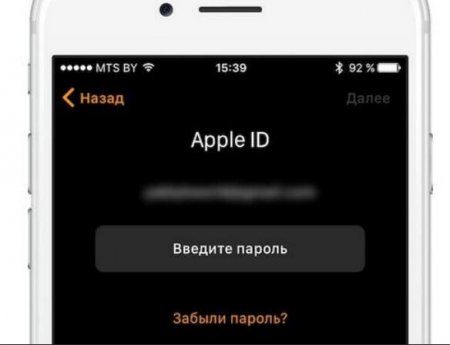
Як створити пару з Apple Watch: покрокова інструкція, установка й настроювання програми
Ми користуємося смартфонами та іншими новомодними пристроями щодня і вже не уявляємо, як обійтися без них. У цій статті ви дізнаєтеся, як створити

Чи варто купувати Apple Watch: характеристики гаджета, переваги використання, відгуки
Apple Watch - пристрій, яке з'явилося відносно недавно. Звичайно, про нього вже все знають, і багато хто встиг на власному досвіді познайомитися з
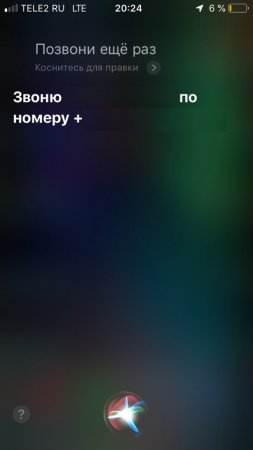
Автодозвон на iPhone: як встановити і навіщо він потрібен?
"Автодозвон" - дуже корисна функція. Вона, безсумнівно, стане в нагоді користувачам Apple Watch, так як вони дуже добре взаємодіють з Siri, а Siri -








